Propriété Task.PathPredecessor (Project)
Obtient une valeur qui indique si la tâche est un prédécesseur de la tâche sélectionnée, lorsque l’élément Prédécesseurs est sélectionné dans la liste déroulante Chemin de la tâche. Boolean (en lecture seule).
Syntaxe
expression. PathPredecessor
Expression Variable qui représente un objet Task .
Remarques
La propriété Task.PathPredecessor est liée à l’élément Prédécesseurs dans la liste déroulante Chemin d’accès de la tâche, sous l’onglet FORMAT , sous OUTILS DIAGRAMME GANTT sur le ruban. Le chemin de la tâche est principalement une fonctionnalité de mise en forme dans le client Project, où les tâches du diagramme de Gantt ont des couleurs qui dépendent de la sélection de tâche actuelle et de la relation entre une tâche spécifiée et la sélection. Dans la figure 1, les éléments Prédécesseurs et Successeurs pilotés sont sélectionnés dans la liste déroulante Chemin de tâche. Lorsque vous sélectionnez T3, le diagramme de Gantt indique que T1 est une tâche de prédécesseur et que T4 est une tâche successeur pilotée.
Figure 1. Utilisation des propriétés de chemin de tâche pour mettre des tâches en surbrillance
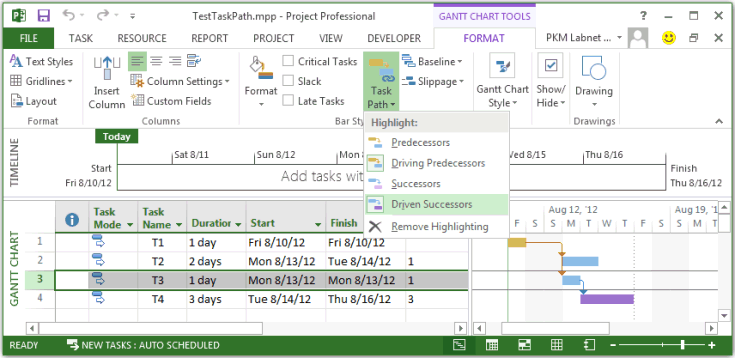 La propriété PathPredecessor n’agit pas comme la sélection Prédécesseurs dans l’interface utilisateur. Au lieu de cela, la propriété PathPredecessor a la valeur True lorsque les conditions suivantes sont remplies : (a) la tâche est un prédécesseur de la tâche sélectionnée et (b) l’élément Prédécesseurs est sélectionné dans Chemin de la tâche. Vous pouvez sélectionner manuellement une tâche ou utiliser VBA pour sélectionner une tâche, puis utiliser VBA pour vérifier si une autre tâche est un prédécesseur de la tâche sélectionnée. Par exemple, si vous sélectionnez la troisième tâche comme dans la Figure 1 et que l’élément Prédécesseurs est sélectionné dans Chemin de tâche, l’instruction suivante affiche True dans la fenêtre Exécution de vbe.
La propriété PathPredecessor n’agit pas comme la sélection Prédécesseurs dans l’interface utilisateur. Au lieu de cela, la propriété PathPredecessor a la valeur True lorsque les conditions suivantes sont remplies : (a) la tâche est un prédécesseur de la tâche sélectionnée et (b) l’élément Prédécesseurs est sélectionné dans Chemin de la tâche. Vous pouvez sélectionner manuellement une tâche ou utiliser VBA pour sélectionner une tâche, puis utiliser VBA pour vérifier si une autre tâche est un prédécesseur de la tâche sélectionnée. Par exemple, si vous sélectionnez la troisième tâche comme dans la Figure 1 et que l’élément Prédécesseurs est sélectionné dans Chemin de tâche, l’instruction suivante affiche True dans la fenêtre Exécution de vbe.
? ActiveProject.Tasks(1).PathPredecessor
Toutefois, si l’élément Prédécesseurs n’est pas sélectionné, l’instruction précédente affiche False. Project n’a pas de méthode VBA qui peut définir des éléments dans la liste déroulante Chemin d’accès de la tâche.
Exemple
La macro TestTaskPath sélectionne chaque tâche dans un projet, puis utilise les quatre propriétés de chemin de tâche à tour de rôle pour montrer comment les autres tâches sont liées à la tâche sélectionnée.
Option Explicit
Sub TestTaskPath()
Dim t As Task
Dim chkTsk As Task
Dim selectedTaskId As Integer
For Each t In ActiveProject.Tasks
selectedTaskId = t.ID
Application.SelectRow Row:=selectedTaskId, RowRelative:=False
If Not (ActiveSelection.Tasks Is Nothing) Then
Debug.Print
With ActiveSelection.Tasks(1)
Debug.Print "Selected task ID " & .UniqueID & ", name: " & .Name
End With
For Each chkTsk In ActiveProject.Tasks
If Not (chkTsk.ID = selectedTaskId) Then
If chkTsk.PathPredecessor Then
Debug.Print vbTab & chkTsk.Name & ": PathPredecessor"
End If
If chkTsk.PathDrivingPredecessor Then
Debug.Print vbTab & chkTsk.Name & ": PathDrivingPredecessor"
End If
If chkTsk.PathSuccessor Then
Debug.Print vbTab & chkTsk.Name & ": PathSuccessor"
End If
If chkTsk.PathDrivenSuccessor Then
Debug.Print vbTab & chkTsk.Name & ": PathDrivenSuccessor"
End If
End If
Next chkTsk
End If
Next t
End Sub
Pour le projet de la figure 1, si les éléments Prédécesseurs, Prédécesseurs moteurs, Successeurs et Successeurs pilotés sont tous sélectionnés dans Le chemin de tâche, la macro TestTaskPath a la sortie suivante :
Selected task ID 1, name: T1
T2: PathSuccessor
T2: PathDrivenSuccessor
T3: PathSuccessor
T3: PathDrivenSuccessor
T4: PathSuccessor
T4: PathDrivenSuccessor
Selected task ID 2, name: T2
T1: PathPredecessor
T1: PathDrivingPredecessor
Selected task ID 3, name: T3
T1: PathPredecessor
T1: PathDrivingPredecessor
T4: PathSuccessor
T4: PathDrivenSuccessor
Selected task ID 4, name: T4
T1: PathPredecessor
T1: PathDrivingPredecessor
T3: PathPredecessor
T3: PathDrivingPredecessor
Valeur de la propriété
VARIANTE
Voir aussi
PathDrivingPredecessor, propriétéPathDrivenSuccessor, propriétéPathSuccessor, propriété
Assistance et commentaires
Avez-vous des questions ou des commentaires sur Office VBA ou sur cette documentation ? Consultez la rubrique concernant l’assistance pour Office VBA et l’envoi de commentaires afin d’obtenir des instructions pour recevoir une assistance et envoyer vos commentaires.